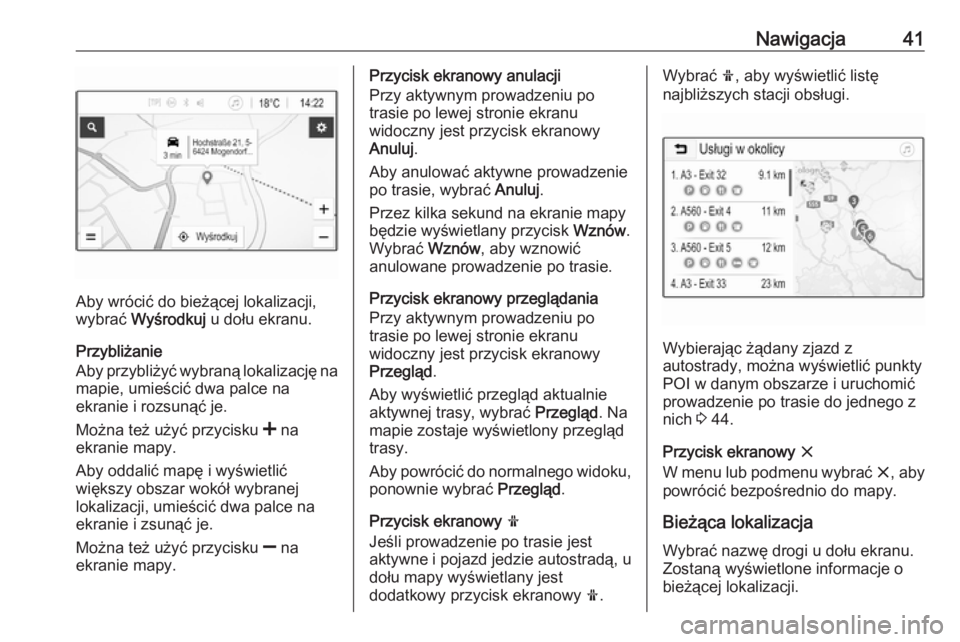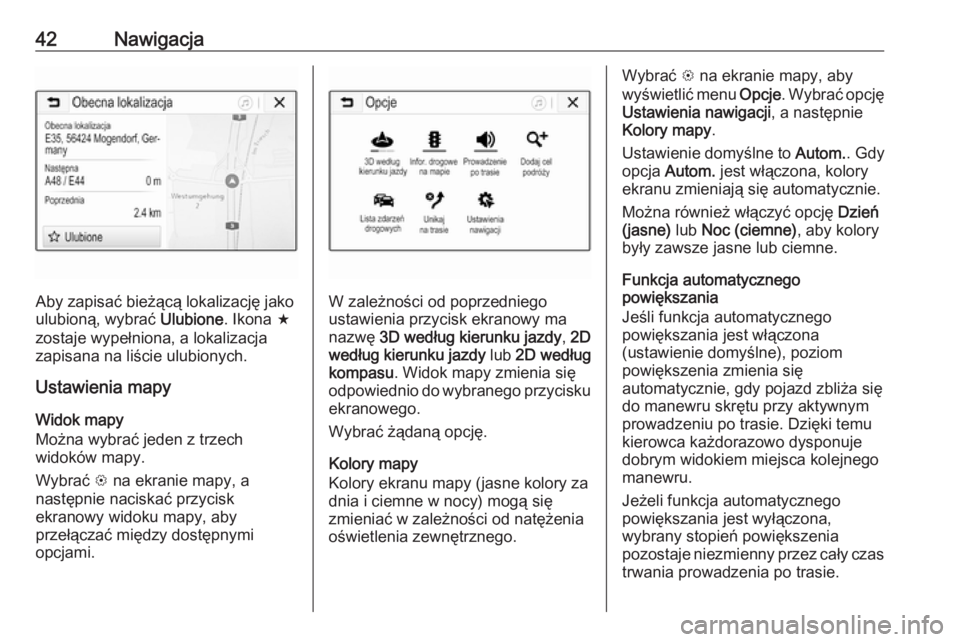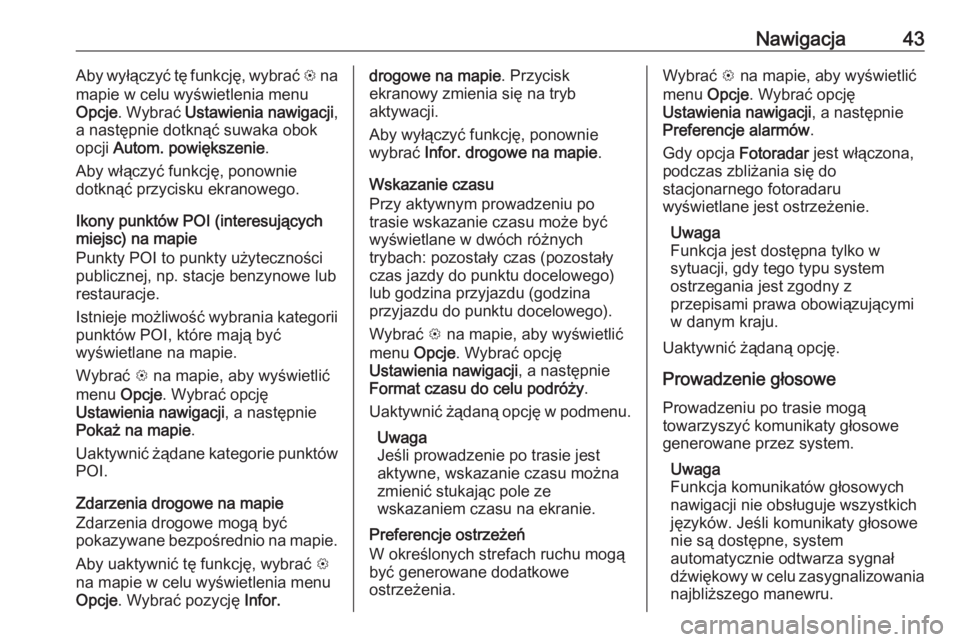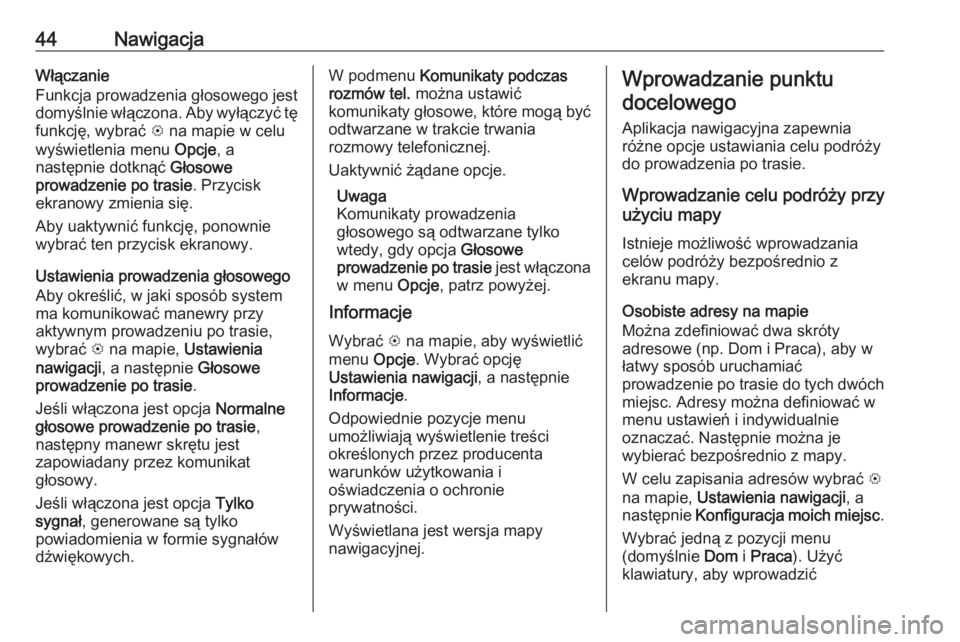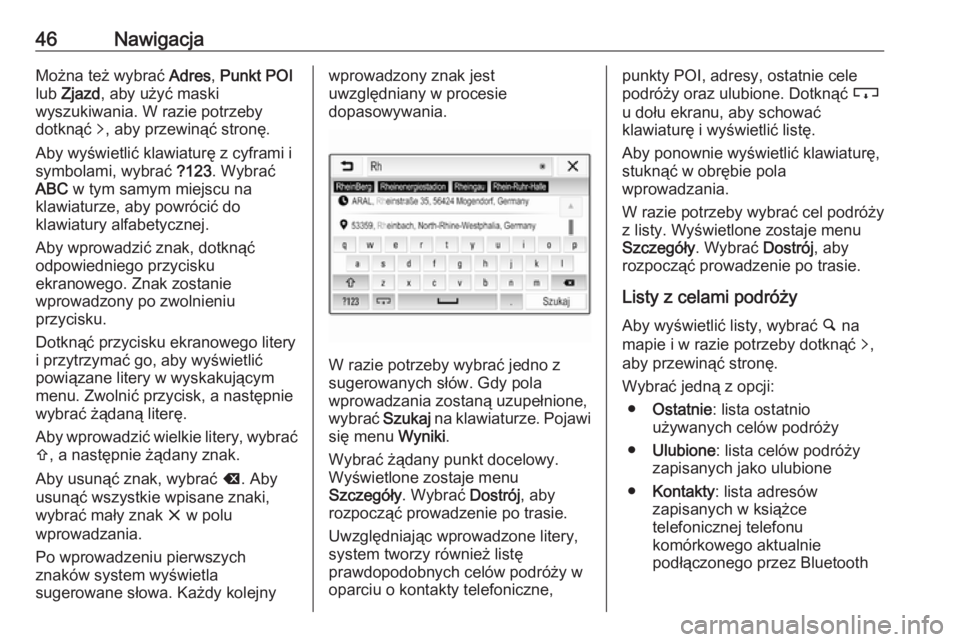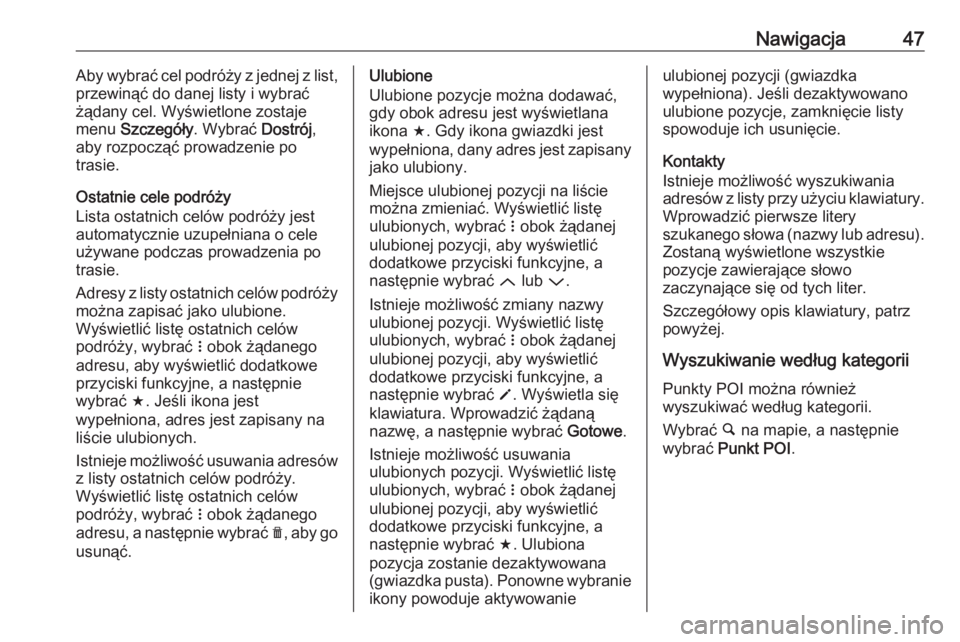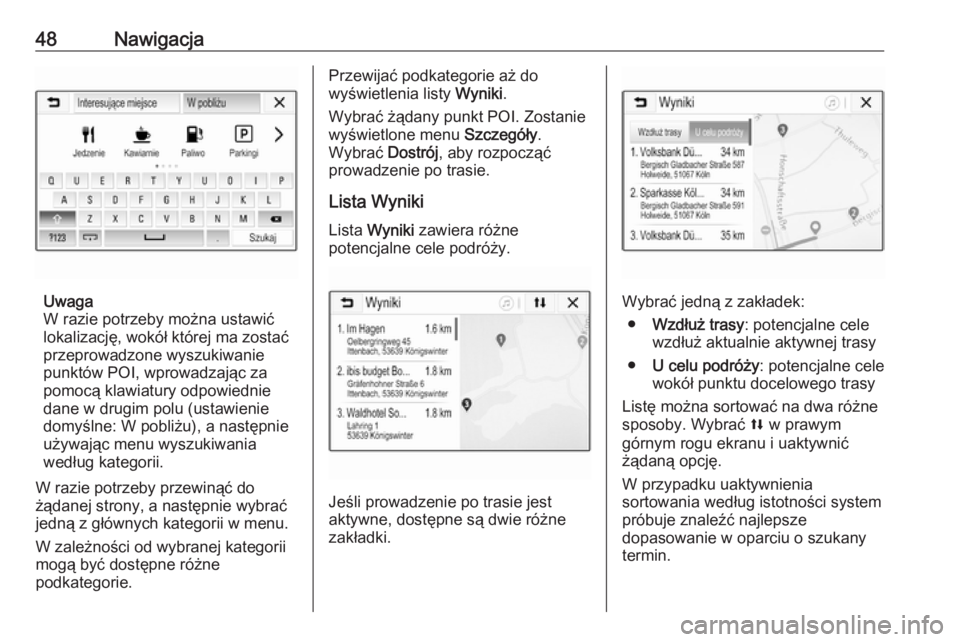Page 41 of 119
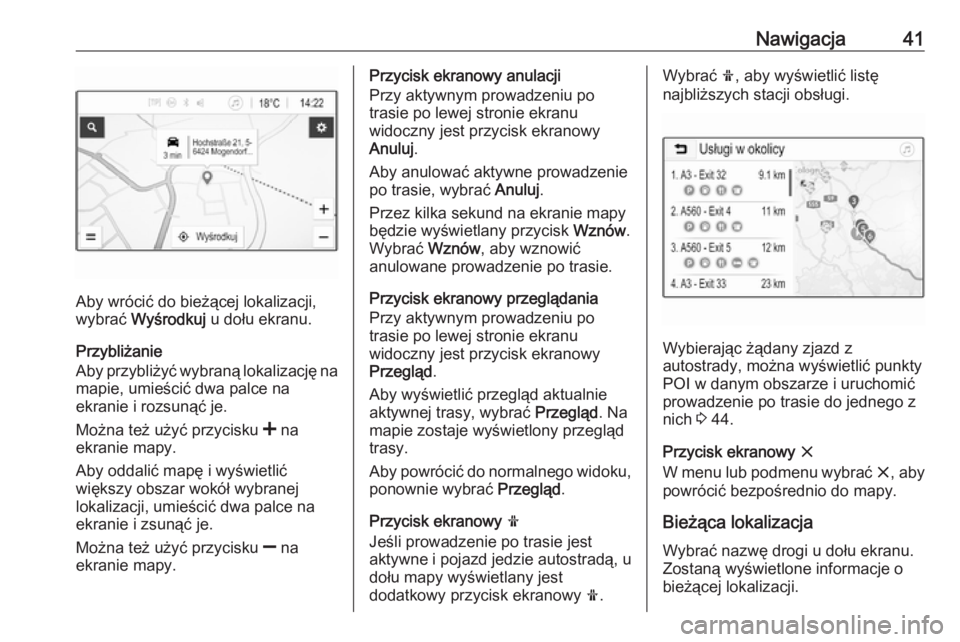
Nawigacja41
Aby wrócić do bieżącej lokalizacji,
wybrać Wyśrodkuj u dołu ekranu.
Przybliżanie
Aby przybliżyć wybraną lokalizację na mapie, umieścić dwa palce na
ekranie i rozsunąć je.
Można też użyć przycisku < na
ekranie mapy.
Aby oddalić mapę i wyświetlić
większy obszar wokół wybranej
lokalizacji, umieścić dwa palce na
ekranie i zsunąć je.
Można też użyć przycisku ] na
ekranie mapy.
Przycisk ekranowy anulacji
Przy aktywnym prowadzeniu po
trasie po lewej stronie ekranu
widoczny jest przycisk ekranowy
Anuluj .
Aby anulować aktywne prowadzenie
po trasie, wybrać Anuluj.
Przez kilka sekund na ekranie mapy będzie wyświetlany przycisk Wznów.
Wybrać Wznów, aby wznowić
anulowane prowadzenie po trasie.
Przycisk ekranowy przeglądania
Przy aktywnym prowadzeniu po
trasie po lewej stronie ekranu
widoczny jest przycisk ekranowy
Przegląd .
Aby wyświetlić przegląd aktualnie
aktywnej trasy, wybrać Przegląd. Na
mapie zostaje wyświetlony przegląd
trasy.
Aby powrócić do normalnego widoku,
ponownie wybrać Przegląd.
Przycisk ekranowy f
Jeśli prowadzenie po trasie jest
aktywne i pojazd jedzie autostradą, u
dołu mapy wyświetlany jest
dodatkowy przycisk ekranowy f.Wybrać f, aby wyświetlić listę
najbliższych stacji obsługi.
Wybierając żądany zjazd z
autostrady, można wyświetlić punkty
POI w danym obszarze i uruchomić
prowadzenie po trasie do jednego z
nich 3 44.
Przycisk ekranowy x
W menu lub podmenu wybrać x, aby
powrócić bezpośrednio do mapy.
Bieżąca lokalizacja
Wybrać nazwę drogi u dołu ekranu.
Zostaną wyświetlone informacje o
bieżącej lokalizacji.
Page 42 of 119
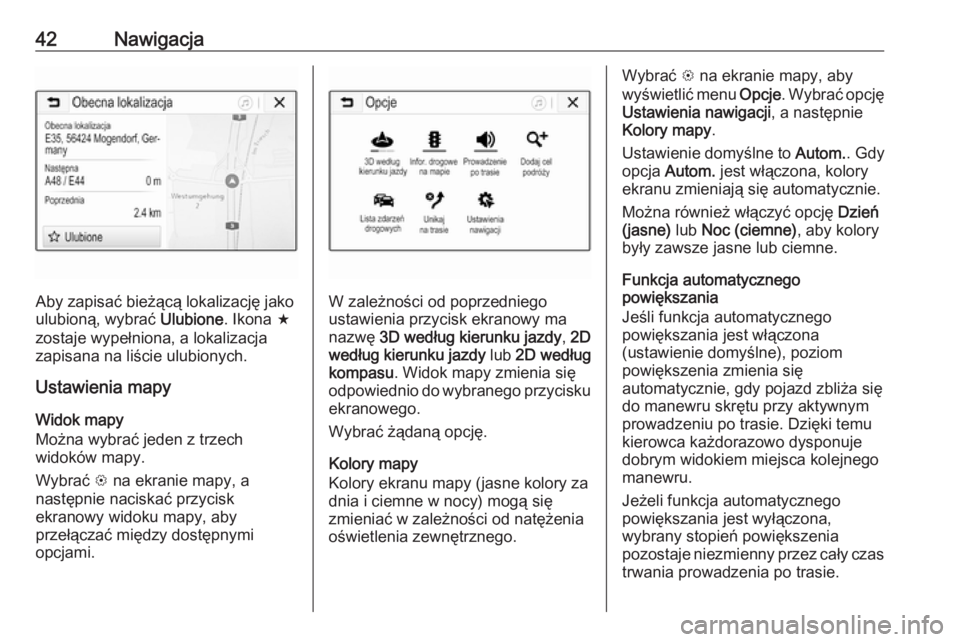
42Nawigacja
Aby zapisać bieżącą lokalizację jako
ulubioną, wybrać Ulubione. Ikona f
zostaje wypełniona, a lokalizacja zapisana na liście ulubionych.
Ustawienia mapy
Widok mapy
Można wybrać jeden z trzech
widoków mapy.
Wybrać L na ekranie mapy, a
następnie naciskać przycisk
ekranowy widoku mapy, aby
przełączać między dostępnymi
opcjami.W zależności od poprzedniego
ustawienia przycisk ekranowy ma
nazwę 3D według kierunku jazdy , 2D
według kierunku jazdy lub 2D według
kompasu . Widok mapy zmienia się
odpowiednio do wybranego przycisku ekranowego.
Wybrać żądaną opcję.
Kolory mapy
Kolory ekranu mapy (jasne kolory za
dnia i ciemne w nocy) mogą się
zmieniać w zależności od natężenia
oświetlenia zewnętrznego.
Wybrać L na ekranie mapy, aby
wyświetlić menu Opcje. Wybrać opcję
Ustawienia nawigacji , a następnie
Kolory mapy .
Ustawienie domyślne to Autom.. Gdy
opcja Autom. jest włączona, kolory
ekranu zmieniają się automatycznie.
Można również włączyć opcję Dzień
(jasne) lub Noc (ciemne) , aby kolory
były zawsze jasne lub ciemne.
Funkcja automatycznego
powiększania
Jeśli funkcja automatycznego
powiększania jest włączona
(ustawienie domyślne), poziom
powiększenia zmienia się
automatycznie, gdy pojazd zbliża się do manewru skrętu przy aktywnym
prowadzeniu po trasie. Dzięki temu
kierowca każdorazowo dysponuje
dobrym widokiem miejsca kolejnego
manewru.
Jeżeli funkcja automatycznego
powiększania jest wyłączona,
wybrany stopień powiększenia
pozostaje niezmienny przez cały czas trwania prowadzenia po trasie.
Page 43 of 119
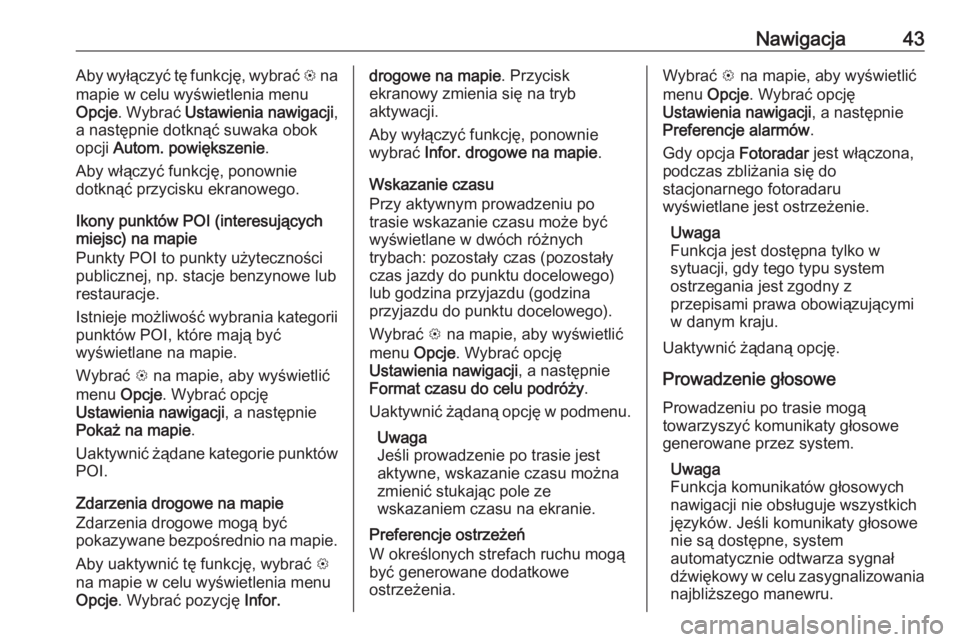
Nawigacja43Aby wyłączyć tę funkcję, wybrać L na
mapie w celu wyświetlenia menu
Opcje . Wybrać Ustawienia nawigacji ,
a następnie dotknąć suwaka obok
opcji Autom. powiększenie .
Aby włączyć funkcję, ponownie
dotknąć przycisku ekranowego.
Ikony punktów POI (interesujących
miejsc) na mapie
Punkty POI to punkty użyteczności
publicznej, np. stacje benzynowe lub
restauracje.
Istnieje możliwość wybrania kategorii punktów POI, które mają być
wyświetlane na mapie.
Wybrać L na mapie, aby wyświetlić
menu Opcje. Wybrać opcję
Ustawienia nawigacji , a następnie
Pokaż na mapie .
Uaktywnić żądane kategorie punktów
POI.
Zdarzenia drogowe na mapie
Zdarzenia drogowe mogą być
pokazywane bezpośrednio na mapie.
Aby uaktywnić tę funkcję, wybrać L
na mapie w celu wyświetlenia menu
Opcje . Wybrać pozycję Infor.drogowe na mapie . Przycisk
ekranowy zmienia się na tryb
aktywacji.
Aby wyłączyć funkcję, ponownie
wybrać Infor. drogowe na mapie .
Wskazanie czasu
Przy aktywnym prowadzeniu po
trasie wskazanie czasu może być wyświetlane w dwóch różnych
trybach: pozostały czas (pozostały
czas jazdy do punktu docelowego)
lub godzina przyjazdu (godzina
przyjazdu do punktu docelowego).
Wybrać L na mapie, aby wyświetlić
menu Opcje. Wybrać opcję
Ustawienia nawigacji , a następnie
Format czasu do celu podróży .
Uaktywnić żądaną opcję w podmenu.
Uwaga
Jeśli prowadzenie po trasie jest
aktywne, wskazanie czasu można
zmienić stukając pole ze
wskazaniem czasu na ekranie.
Preferencje ostrzeżeń
W określonych strefach ruchu mogą
być generowane dodatkowe
ostrzeżenia.Wybrać L na mapie, aby wyświetlić
menu Opcje. Wybrać opcję
Ustawienia nawigacji , a następnie
Preferencje alarmów .
Gdy opcja Fotoradar jest włączona,
podczas zbliżania się do
stacjonarnego fotoradaru
wyświetlane jest ostrzeżenie.
Uwaga
Funkcja jest dostępna tylko w
sytuacji, gdy tego typu system
ostrzegania jest zgodny z
przepisami prawa obowiązującymi
w danym kraju.
Uaktywnić żądaną opcję.
Prowadzenie głosowe Prowadzeniu po trasie mogą
towarzyszyć komunikaty głosowe
generowane przez system.
Uwaga
Funkcja komunikatów głosowych
nawigacji nie obsługuje wszystkich
języków. Jeśli komunikaty głosowe
nie są dostępne, system
automatycznie odtwarza sygnał
dźwiękowy w celu zasygnalizowania
najbliższego manewru.
Page 44 of 119
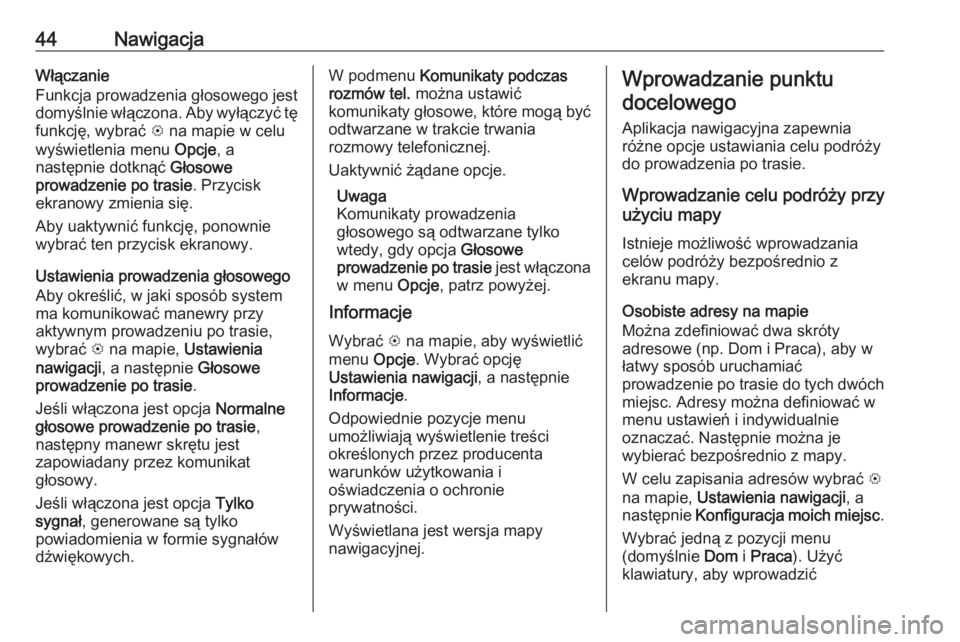
44NawigacjaWłączanie
Funkcja prowadzenia głosowego jest
domyślnie włączona. Aby wyłączyć tę funkcję, wybrać L na mapie w celu
wyświetlenia menu Opcje, a
następnie dotknąć Głosowe
prowadzenie po trasie . Przycisk
ekranowy zmienia się.
Aby uaktywnić funkcję, ponownie
wybrać ten przycisk ekranowy.
Ustawienia prowadzenia głosowego
Aby określić, w jaki sposób system
ma komunikować manewry przy
aktywnym prowadzeniu po trasie,
wybrać L na mapie, Ustawienia
nawigacji , a następnie Głosowe
prowadzenie po trasie .
Jeśli włączona jest opcja Normalne
głosowe prowadzenie po trasie ,
następny manewr skrętu jest
zapowiadany przez komunikat
głosowy.
Jeśli włączona jest opcja Tylko
sygnał , generowane są tylko
powiadomienia w formie sygnałów
dźwiękowych.W podmenu Komunikaty podczas
rozmów tel. można ustawić
komunikaty głosowe, które mogą być
odtwarzane w trakcie trwania
rozmowy telefonicznej.
Uaktywnić żądane opcje.
Uwaga
Komunikaty prowadzenia
głosowego są odtwarzane tylko
wtedy, gdy opcja Głosowe
prowadzenie po trasie jest włączona
w menu Opcje, patrz powyżej.
Informacje
Wybrać L na mapie, aby wyświetlić
menu Opcje. Wybrać opcję
Ustawienia nawigacji , a następnie
Informacje .
Odpowiednie pozycje menu
umożliwiają wyświetlenie treści
określonych przez producenta
warunków użytkowania i
oświadczenia o ochronie
prywatności.
Wyświetlana jest wersja mapy nawigacyjnej.Wprowadzanie punktu
docelowego
Aplikacja nawigacyjna zapewnia
różne opcje ustawiania celu podróży
do prowadzenia po trasie.
Wprowadzanie celu podróży przy
użyciu mapy
Istnieje możliwość wprowadzania
celów podróży bezpośrednio z
ekranu mapy.
Osobiste adresy na mapie
Można zdefiniować dwa skróty
adresowe (np. Dom i Praca), aby w
łatwy sposób uruchamiać
prowadzenie po trasie do tych dwóch miejsc. Adresy można definiować w
menu ustawień i indywidualnie
oznaczać. Następnie można je
wybierać bezpośrednio z mapy.
W celu zapisania adresów wybrać L
na mapie, Ustawienia nawigacji , a
następnie Konfiguracja moich miejsc .
Wybrać jedną z pozycji menu (domyślnie Dom i Praca ). Użyć
klawiatury, aby wprowadzić
Page 45 of 119

Nawigacja45wymagane dane w polu adresu.
Szczegółowy opis klawiatury, patrz
poniżej.
Aby zmienić nazwę osobistego
adresu, wybrać c, aby ukryć
klawiaturę, i wybrać jedną z pozycji
na liście. Można też podać nową
nazwę w pierwszym polu
wprowadzania.
W razie potrzeby stuknąć w obrębie
jednego z pól wprowadzania, aby
ponownie wyświetlić klawiaturę i
wybrać Gotowe . Lokalizacja zostanie
zapisana jako skrót.
W celu uruchomienia prowadzenia po trasie do jednej z tych lokalizacji
wybrać przycisk ekranowy ═ na
mapie. Zostaną wyświetlone obydwa
cele podróży.
Wybrać jeden z przycisków
ekranowych. Wyświetlone zostaje
menu Trasy.
Uaktywnić żądaną trasę, a następnie
wybrać Dostrój, aby uruchomić
prowadzenie po trasie.Wybieranie celu podróży przy użyciu
mapy
Przewinąć do żądanej sekcji mapy.
Dotknąć wymaganej lokalizacji na
ekranie i przytrzymać ją. Mapa
wyśrodkowuje się na tej lokalizacji.
W odpowiednim miejscu wyświetla
się czerwony symbol d, a w etykiecie
pokazuje się właściwy adres.
Dotknąć etykiety. Wyświetlone
zostaje menu Szczegóły. Wybrać
Dostrój , aby rozpocząć prowadzenie
po trasie.
Wprowadzanie za pomocą
klawiatury
Wybrać ½ na mapie, aby wyświetlić
menu wyszukiwania celu podróży.
Szukane słowo, np. adres, kategorię
lub nazwę punktu POI, kontakt
telefoniczny, ulubioną pozycję,
ostatni cel podróży lub współrzędne,
można wpisać bezpośrednio w polu
wprowadzania u góry menu
wyszukiwania.
Uwaga
Współrzędne należy wprowadzać w
następujący sposób: szerokość
geograficzna, długość geograficzna,
np. „43.3456, 9.432435”.
Page 46 of 119
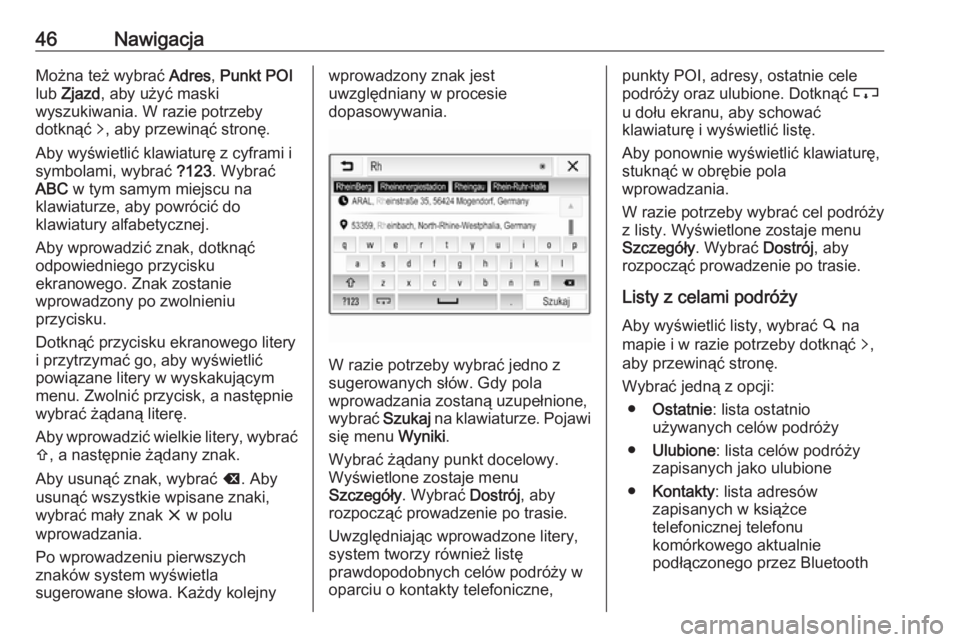
46NawigacjaMożna też wybrać Adres, Punkt POI
lub Zjazd , aby użyć maski
wyszukiwania. W razie potrzeby
dotknąć q, aby przewinąć stronę.
Aby wyświetlić klawiaturę z cyframi i
symbolami, wybrać ?123. Wybrać
ABC w tym samym miejscu na
klawiaturze, aby powrócić do
klawiatury alfabetycznej.
Aby wprowadzić znak, dotknąć
odpowiedniego przycisku
ekranowego. Znak zostanie
wprowadzony po zwolnieniu
przycisku.
Dotknąć przycisku ekranowego litery
i przytrzymać go, aby wyświetlić
powiązane litery w wyskakującym
menu. Zwolnić przycisk, a następnie
wybrać żądaną literę.
Aby wprowadzić wielkie litery, wybrać
b , a następnie żądany znak.
Aby usunąć znak, wybrać k. Aby
usunąć wszystkie wpisane znaki,
wybrać mały znak x w polu
wprowadzania.
Po wprowadzeniu pierwszych
znaków system wyświetla
sugerowane słowa. Każdy kolejnywprowadzony znak jest
uwzględniany w procesie
dopasowywania.
W razie potrzeby wybrać jedno z
sugerowanych słów. Gdy pola
wprowadzania zostaną uzupełnione,
wybrać Szukaj na klawiaturze. Pojawi
się menu Wyniki.
Wybrać żądany punkt docelowy.
Wyświetlone zostaje menu
Szczegóły . Wybrać Dostrój, aby
rozpocząć prowadzenie po trasie.
Uwzględniając wprowadzone litery,
system tworzy również listę
prawdopodobnych celów podróży w
oparciu o kontakty telefoniczne,
punkty POI, adresy, ostatnie cele
podróży oraz ulubione. Dotknąć c
u dołu ekranu, aby schować klawiaturę i wyświetlić listę.
Aby ponownie wyświetlić klawiaturę,
stuknąć w obrębie pola
wprowadzania.
W razie potrzeby wybrać cel podróży
z listy. Wyświetlone zostaje menu
Szczegóły . Wybrać Dostrój, aby
rozpocząć prowadzenie po trasie.
Listy z celami podróży
Aby wyświetlić listy, wybrać ½ na
mapie i w razie potrzeby dotknąć q,
aby przewinąć stronę.
Wybrać jedną z opcji: ● Ostatnie : lista ostatnio
używanych celów podróży
● Ulubione : lista celów podróży
zapisanych jako ulubione
● Kontakty : lista adresów
zapisanych w książce
telefonicznej telefonu
komórkowego aktualnie
podłączonego przez Bluetooth
Page 47 of 119
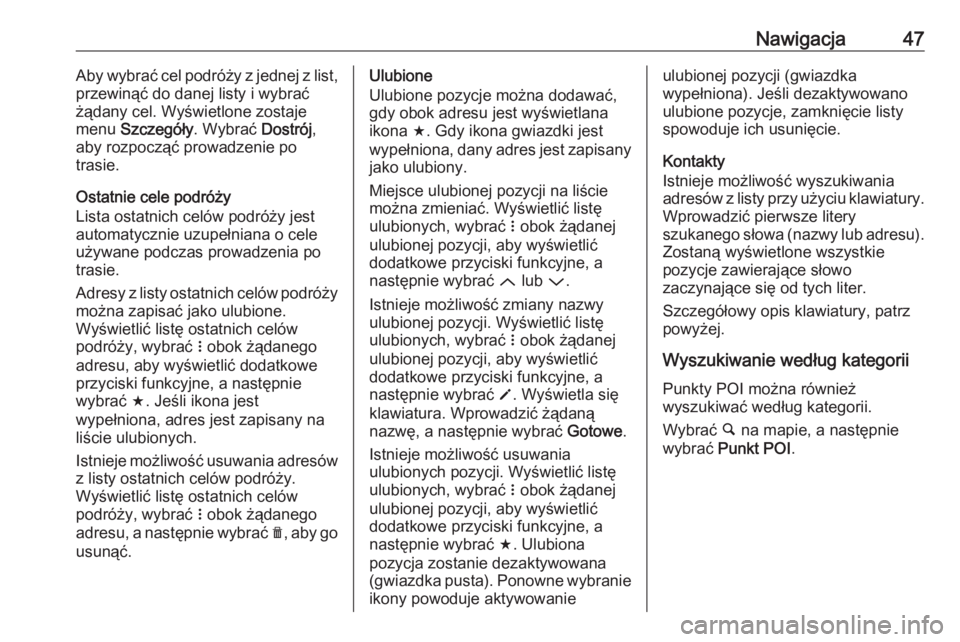
Nawigacja47Aby wybrać cel podróży z jednej z list,
przewinąć do danej listy i wybrać
żądany cel. Wyświetlone zostaje menu Szczegóły . Wybrać Dostrój,
aby rozpocząć prowadzenie po trasie.
Ostatnie cele podróży
Lista ostatnich celów podróży jest
automatycznie uzupełniana o cele
używane podczas prowadzenia po
trasie.
Adresy z listy ostatnich celów podróży
można zapisać jako ulubione.
Wyświetlić listę ostatnich celów
podróży, wybrać n obok żądanego
adresu, aby wyświetlić dodatkowe
przyciski funkcyjne, a następnie
wybrać f. Jeśli ikona jest
wypełniona, adres jest zapisany na
liście ulubionych.
Istnieje możliwość usuwania adresów z listy ostatnich celów podróży.
Wyświetlić listę ostatnich celów
podróży, wybrać n obok żądanego
adresu, a następnie wybrać e, aby go
usunąć.Ulubione
Ulubione pozycje można dodawać,
gdy obok adresu jest wyświetlana
ikona f. Gdy ikona gwiazdki jest
wypełniona, dany adres jest zapisany jako ulubiony.
Miejsce ulubionej pozycji na liście
można zmieniać. Wyświetlić listę
ulubionych, wybrać n obok żądanej
ulubionej pozycji, aby wyświetlić
dodatkowe przyciski funkcyjne, a
następnie wybrać Q lub P.
Istnieje możliwość zmiany nazwy
ulubionej pozycji. Wyświetlić listę
ulubionych, wybrać n obok żądanej
ulubionej pozycji, aby wyświetlić
dodatkowe przyciski funkcyjne, a
następnie wybrać o. Wyświetla się
klawiatura. Wprowadzić żądaną
nazwę, a następnie wybrać Gotowe.
Istnieje możliwość usuwania
ulubionych pozycji. Wyświetlić listę
ulubionych, wybrać n obok żądanej
ulubionej pozycji, aby wyświetlić dodatkowe przyciski funkcyjne, a
następnie wybrać f. Ulubiona
pozycja zostanie dezaktywowana
(gwiazdka pusta). Ponowne wybranie ikony powoduje aktywowanieulubionej pozycji (gwiazdka
wypełniona). Jeśli dezaktywowano
ulubione pozycje, zamknięcie listy
spowoduje ich usunięcie.
Kontakty
Istnieje możliwość wyszukiwania
adresów z listy przy użyciu klawiatury.
Wprowadzić pierwsze litery
szukanego słowa (nazwy lub adresu).
Zostaną wyświetlone wszystkie
pozycje zawierające słowo
zaczynające się od tych liter.
Szczegółowy opis klawiatury, patrz
powyżej.
Wyszukiwanie według kategorii Punkty POI można również
wyszukiwać według kategorii.
Wybrać ½ na mapie, a następnie
wybrać Punkt POI .
Page 48 of 119
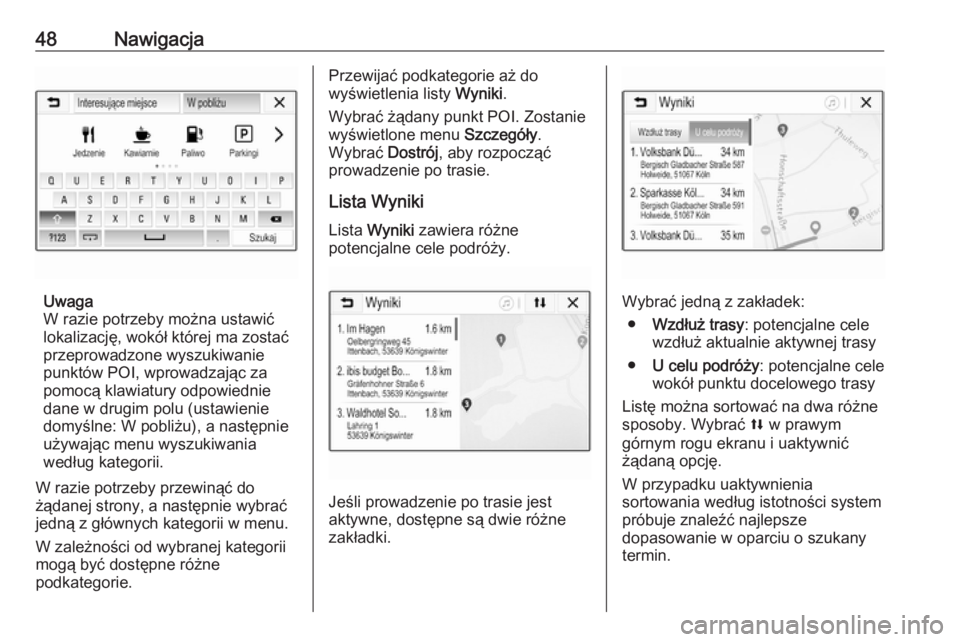
48Nawigacja
Uwaga
W razie potrzeby można ustawić
lokalizację, wokół której ma zostać
przeprowadzone wyszukiwanie
punktów POI, wprowadzając za
pomocą klawiatury odpowiednie
dane w drugim polu (ustawienie
domyślne: W pobliżu), a następnie
używając menu wyszukiwania
według kategorii.
W razie potrzeby przewinąć do
żądanej strony, a następnie wybrać
jedną z głównych kategorii w menu.
W zależności od wybranej kategorii
mogą być dostępne różne
podkategorie.
Przewijać podkategorie aż do
wyświetlenia listy Wyniki.
Wybrać żądany punkt POI. Zostanie
wyświetlone menu Szczegóły.
Wybrać Dostrój, aby rozpocząć
prowadzenie po trasie.
Lista Wyniki
Lista Wyniki zawiera różne
potencjalne cele podróży.
Jeśli prowadzenie po trasie jest
aktywne, dostępne są dwie różne
zakładki.
Wybrać jedną z zakładek:
● Wzdłuż trasy : potencjalne cele
wzdłuż aktualnie aktywnej trasy
● U celu podróży : potencjalne cele
wokół punktu docelowego trasy
Listę można sortować na dwa różne
sposoby. Wybrać l w prawym
górnym rogu ekranu i uaktywnić
żądaną opcję.
W przypadku uaktywnienia
sortowania według istotności system
próbuje znaleźć najlepsze
dopasowanie w oparciu o szukany termin.
 1
1 2
2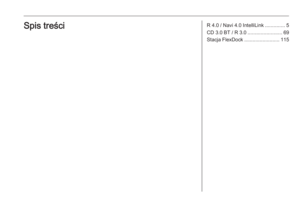 3
3 4
4 5
5 6
6 7
7 8
8 9
9 10
10 11
11 12
12 13
13 14
14 15
15 16
16 17
17 18
18 19
19 20
20 21
21 22
22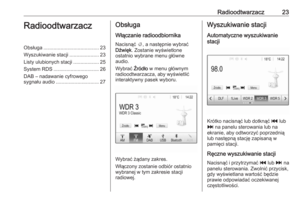 23
23 24
24 25
25 26
26 27
27 28
28 29
29 30
30 31
31 32
32 33
33 34
34 35
35 36
36 37
37 38
38 39
39 40
40 41
41 42
42 43
43 44
44 45
45 46
46 47
47 48
48 49
49 50
50 51
51 52
52 53
53 54
54 55
55 56
56 57
57 58
58 59
59 60
60 61
61 62
62 63
63 64
64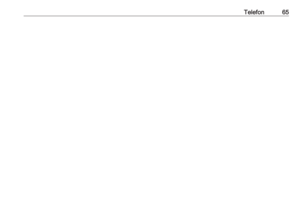 65
65 66
66 67
67 68
68 69
69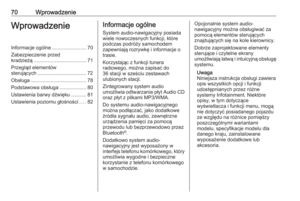 70
70 71
71 72
72 73
73 74
74 75
75 76
76 77
77 78
78 79
79 80
80 81
81 82
82 83
83 84
84 85
85 86
86 87
87 88
88 89
89 90
90 91
91 92
92 93
93 94
94 95
95 96
96 97
97 98
98 99
99 100
100 101
101 102
102 103
103 104
104 105
105 106
106 107
107 108
108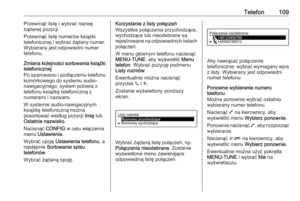 109
109 110
110 111
111 112
112 113
113 114
114 115
115 116
116 117
117 118
118